Double fenêtre, Double, Fenêtre – LG Stylus 2 LG-K520 Manuel d'utilisation
Page 19: Activation de la fonctionnalité double fenêtre, Utilisation de la fonctionnalité double fenêtre
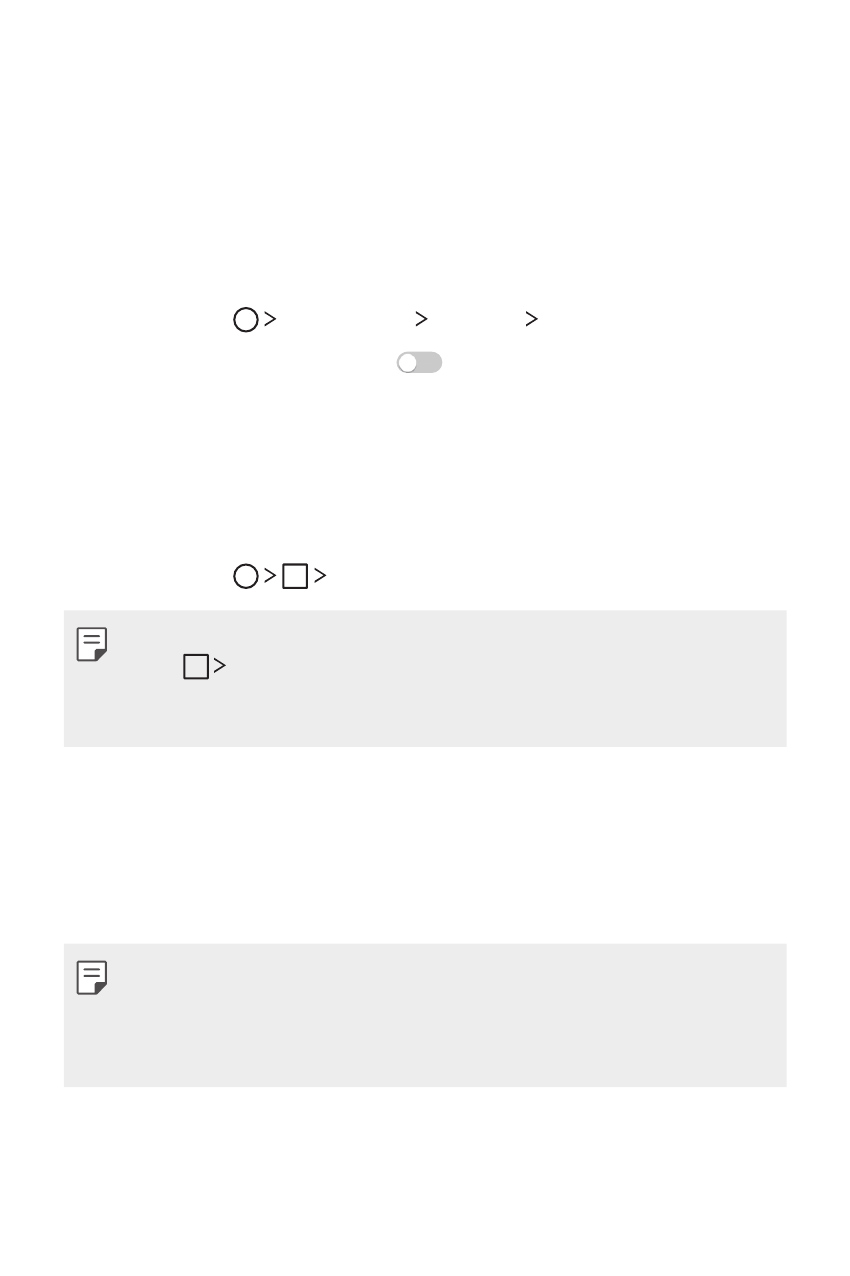
Fonctionnalités personnalisées
18
Double fenêtre
La fonctionnalité Double fenêtre scinde l'écran pour activer la
fonctionnalité multitâche, l'interaction glisser-déposer, la liaison
automatique et les applications récemment utilisées.
Activation de la fonctionnalité Double fenêtre
1
Appuyez sur Paramètres Général Double fenêtre.
2
Faites glisser votre doigt sur
pour l'activer.
•
Cochez la case Ouverture auto pour ouvrir automatiquement la
fonctionnalité Double fenêtre, lorsque vous appuyez sur un lien
en mode plein écran ou sur une image jointe d'un e-mail.
Utilisation de la fonctionnalité Double fenêtre
1
Appuyez sur Double fenêtre.
•
Pendant que vous consultez une application, vous pouvez appuyer
sur
Double fenêtre pour régler automatiquement cette
application dans la fenêtre supérieure, puis sélectionner la seconde
application.
2
Appuyez sur l’icône de l’application que vous souhaitez utiliser. La
première application sur laquelle vous appuyez s'ouvre dans une
fenêtre en haut de l'écran. La deuxième s'affiche dans la fenêtre
du dessous.
3
Pour sélectionner une fenêtre, appuyez dessus.
•
Un cadre bleu s'affiche autour de la fenêtre sélectionnée et une
poignée bleue apparaît entre les fenêtres.
•
Faites glisser la poignée bleue pour changer la taille des fenêtres
(l'une sera agrandie, l'autre réduite).